Hochladen von Daten in das Yandex Market-Format (YML, XML)
Um eine Upload-Vorlage im Format Yandex Market (YML) zu erstellen, öffnen Sie das Fenster „Produktkatalog hochladen“, indem Sie auf die Verknüpfung auf dem Desktop klicken

oder indem Sie den Menüpunkt auswählen

Klicken Sie dann auf „+“ und wählen Sie das Format „Yandex Market (YML)“
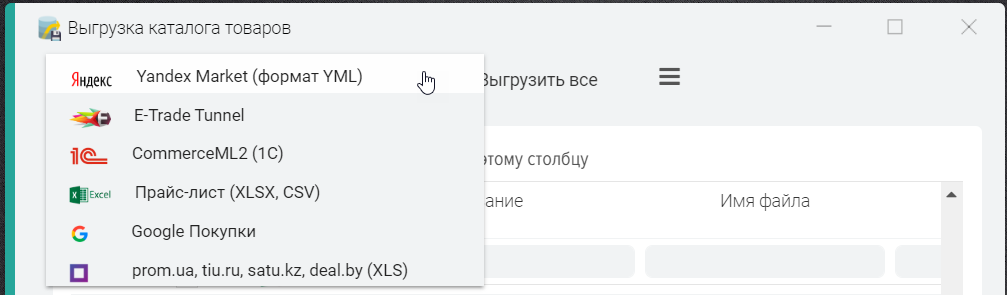
Nach Erstellung der Upload-Vorlage können Sie in den Bearbeitungsmodus wechseln, klicken Sie dazu auf die Schaltfläche „Stift“.

Sie können auswählen, welche Daten Sie in die YML-Datei hochladen möchten
- Foto - Links zu Produktfotos (Bild-Tag)
- Attribute - Attribute und Werte (Param-Tag)
- Optionen - Ermöglicht das Hochladen von Optionsprodukten (Funktion in Entwicklung).
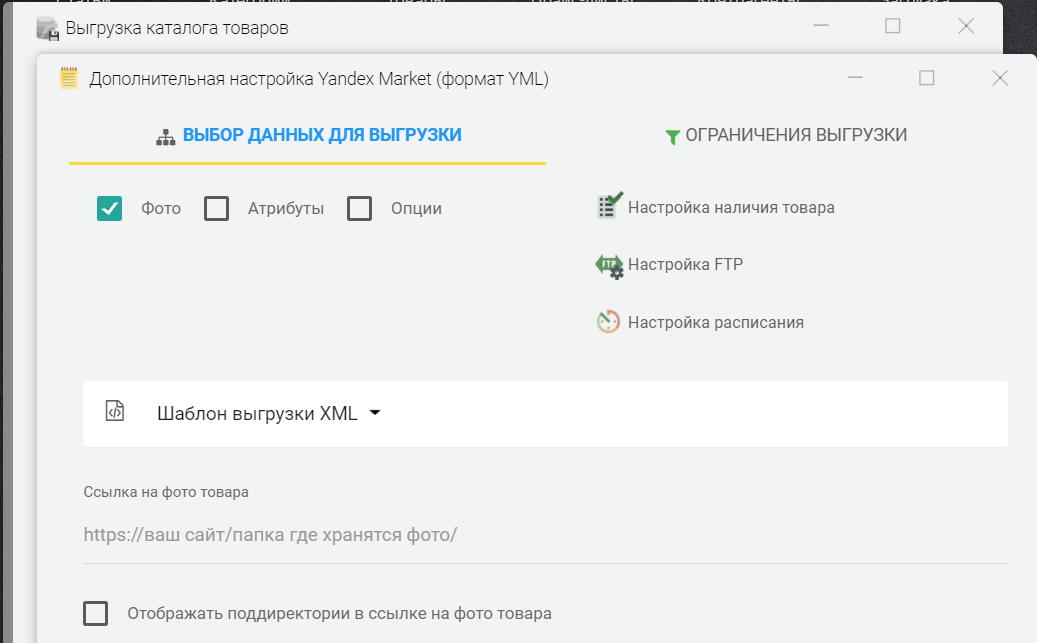
XML-Upload-Vorlage
Mit einer Upload-Vorlage können Sie Ihre Daten-Upload-Einstellungen anpassen. Geben Sie die benötigten Tags, Tag-Werte, die Adresse Ihrer Website, den Namen Ihres Online-Shops und andere Informationen an. Die XML-Vorlage ist in Blöcke unterteilt:
- Dateikopf
Bietet allgemeine Informationen über Ihren Shop. - Kategorien
Erforderlich, um eine Liste von Kategorien in Kategorien-Tags zu erstellen - Tags nach dem Kategorieblock (Kategorien)
Dient zum Einfügen eines Tag-Blocks nach dem Kategorien-Block, z. B. zum Einfügen von Lieferbedingungen für Waren (Lieferoptionen) - Produkte
Erforderlich, um eine Liste von Produkten in Angebots-Tags zu erstellen
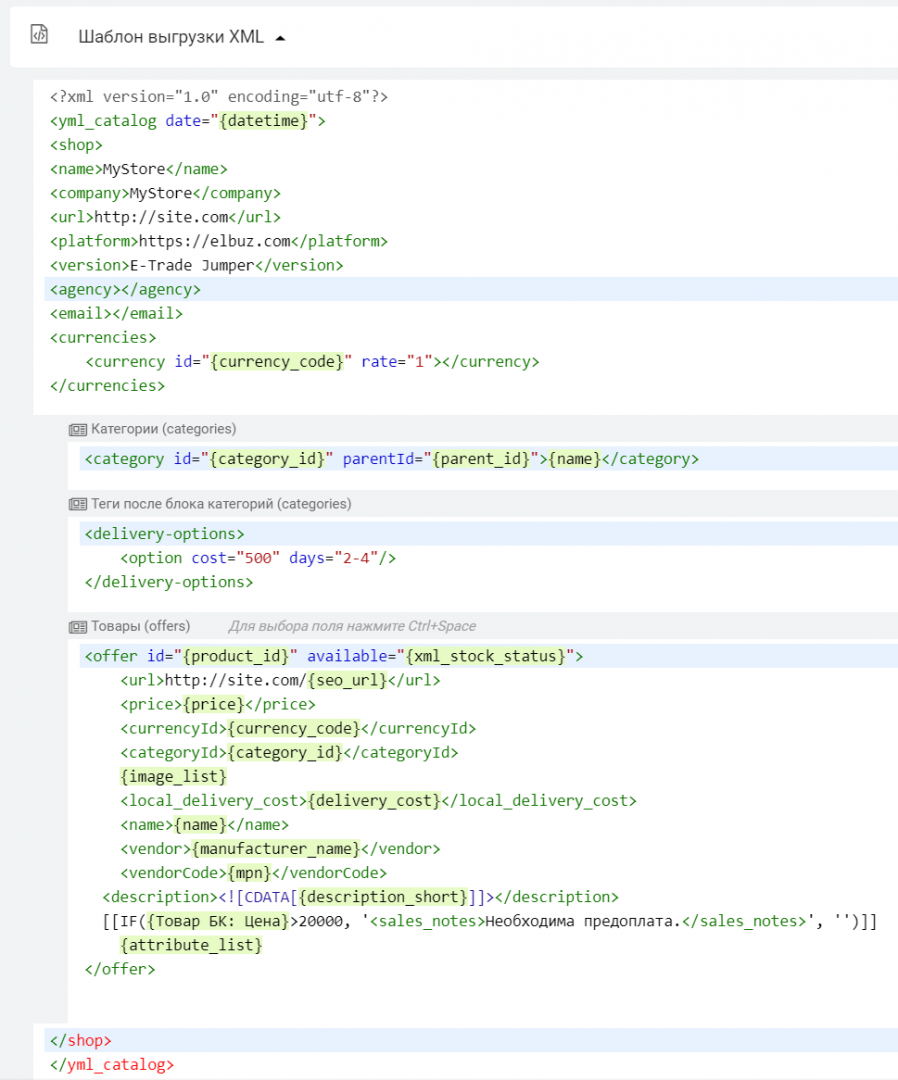
Um ein Basisverzeichnisfeld auszuwählen, drücken Sie Strg + Leertaste
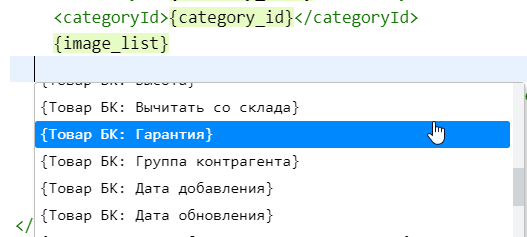
Sie können auch die Feld-ID verwenden, die den Grid-Einstellungen des Basiskatalogs entnommen werden kann
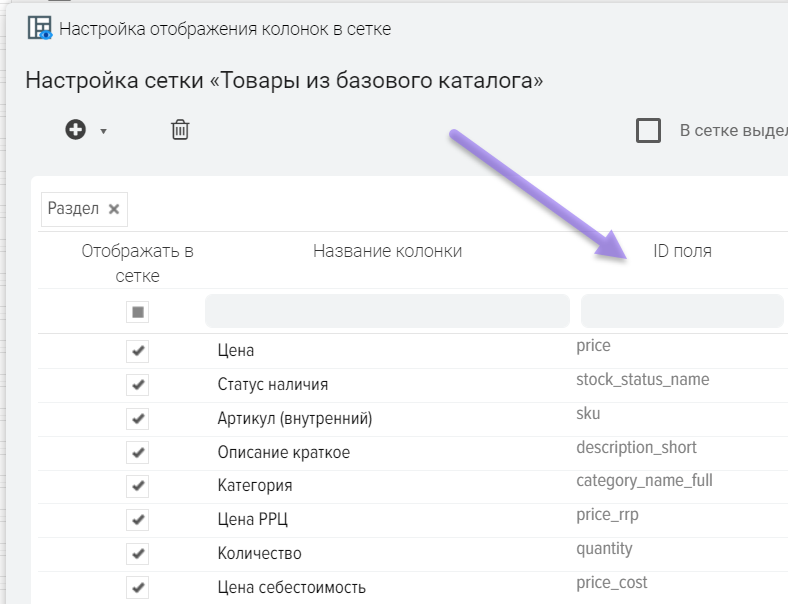
Für den Block „Kategorien“ können auch Makroersetzungen angegeben werden, zum Beispiel:

{Kategorie: Kategorie-ID (Nummer)}
{Kategorie: ID der übergeordneten Kategorie (Nummer)}
{Kategorie: Kategorie-ID (UUID-String)}
{Kategorie: ID der übergeordneten Kategorie (UUID-String)}
{Kategorie: Kategorie-ID auf der Website eines Drittanbieters}
{Kategorie: Kategoriename}
{Kategorie: Kurzbeschreibung}
{Kategorie: Vollständige Beschreibung}
{Kategorie: Metatitel-Tag}
{Kategorie: Beschreibungs-Meta-Tag}
{Kategorie: Meta-Tag-Keywords}
{Kategorie: HTML-H1-Tag}
{Kategorie: SEO-Link (CNC)}
{Kategorie: Kategorie-URL auf einer Drittanbieter-Website}
{Kategorie: Versandkosten}
{Category: Group_number} (Daten werden von den Portalen prom, tiu, deal, evo im XLSX-Format geladen)
{Category: Parent_number} (Daten werden von den Portalen prom, tiu, deal, evo im XLSX-Format geladen)
Yandex Market akzeptiert verschiedene Arten von Produktbeschreibungen:
Der Unterschied zwischen einem vereinfachten und einem beliebigen Typ
Vereinfachte und benutzerdefinierte Typen sind für die meisten Produkte geeignet. Beide Typen bieten gleiche Möglichkeiten und bieten die gleiche Qualität der Verknüpfung mit Modellkarten und der Veröffentlichung auf dem Markt.
Beim vereinfachten Typ werden Hersteller, Typ und Produktname in einem Element angegeben. Bei einem benutzerdefinierten Typ müssen diese Daten in separaten Elementen angegeben werden, dh in Ihrer Datenbank muss neben dem Namen des Produkts ein separates Feld "Modell" ausgefüllt werden, damit Sie einen benutzerdefinierten Typ verwenden können.
Standardmäßig ist die XML-Vorlage in Elbuz auf „Vereinfachter Typ“ eingestellt, der kein Modellfeld enthält, was es Ihnen erleichtert, Daten für das YML-Format vorzubereiten.
Formeln und Makrosubstitutionen
Sie können Formeln in der Produktblockvorlage verwenden. Dazu müssen Sie eine in eckige Klammern eingeschlossene Formel [[формула]] angeben.
So entladen Sie die UVP anstelle des regulären Preises, wenn für das Produkt das UVP-Feld ausgefüllt ist:
[[ IF({Товар БК: Цена РРЦ}>0, {Товар БК: Цена РРЦ}, {Товар БК: Цена}) ]]
So zeigen Sie das sales_notes-Tag nur für Produkte mit einem Preis über 20000 an:
![]()
Anzeigen eines Tags mit einem Wert nur, wenn das Produkt einen Wert im EAN-Feld hat
![]()
So runden Sie Preise, entfernen Sie Nachkommastellen: [[ ROUND({Товар БК: Цена}) ]]
Die Makrosubstitution {attribute_list} zeigt eine Liste aller Produktattribute und -werte an:
Die Makrosubstitution {image_list} zeigt eine Liste aller Links zu Produktfotos in der Form:
![]()
Um eine vollständige Beschreibung hochzuladen, fügen Sie der Vorlage das Beschreibungs-Tag und den Wert ![CDATA[{BC item: Full description}]] hinzu
![]()
Um eine Kurzbeschreibung hochzuladen, fügen Sie der Vorlage das Tag ![CDATA[{BC-Produkt: Kurzbeschreibung}]] hinzu
![]()
Beispiel für das Hinzufügen eines Tags zu einer XML-Vorlage
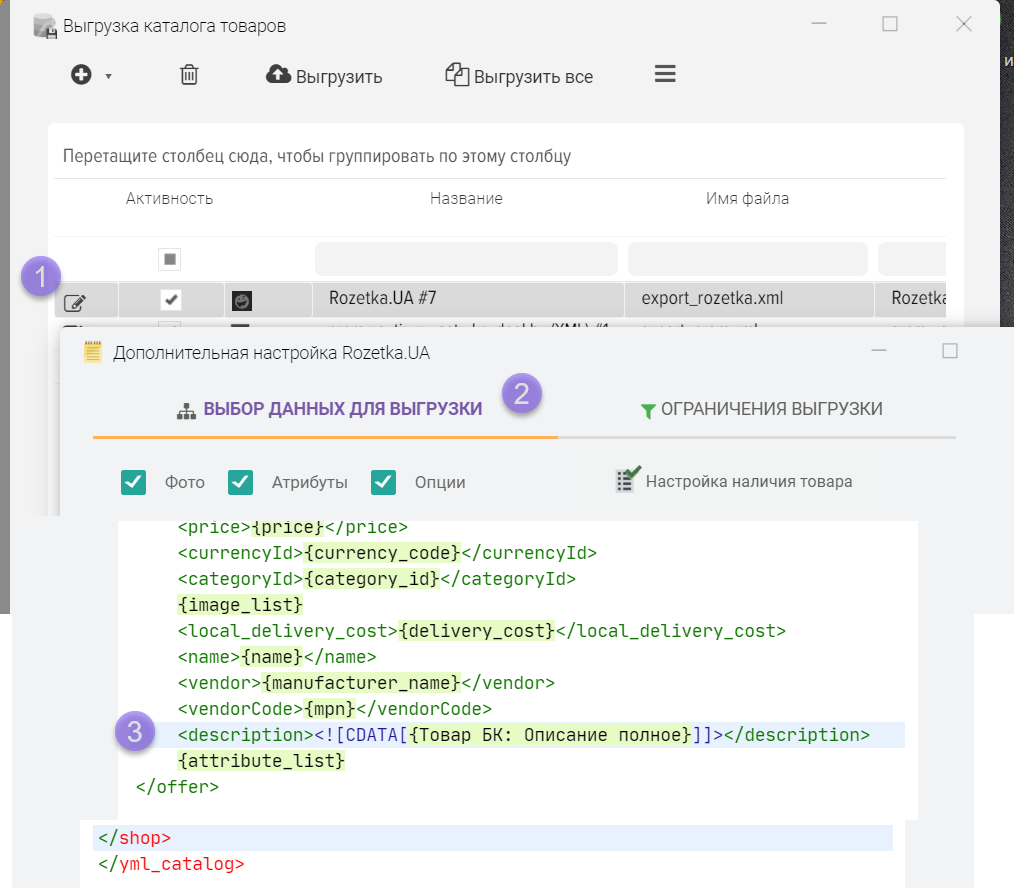
Um eine Kurzbeschreibung als Produktattribut hochzuladen, fügen Sie der Vorlage das param-Tag und den Wert {description_short} hinzu
![]()
Liste zusätzlicher Makroersetzungen
- {image_list} – Liste mit Fotolinks, jeder Link in einem separaten Bild-Tag
- {xml_stock_status} – Produktbestandsstatus basierend auf der Einstellung der Upload-Vorlage
- {stock_status_name} – Bestandsstatus von der Produktkarte
- {attribute_list} - Liste von Attributen und Werten in einem separaten param-Tag
- {category_uuid} – symbolischer Bezeichner der UUID-Kategorie
- {portal_id} – Kategorie-ID auf einer Drittanbieter-Website (Marktplatz, Portal)
- {portal_url} – Kategorie-URL auf einer Drittanbieter-Website (Marktplatz, Portal)
- {category_text} - zusätzlicher Text für die Kategorie, in der sich das Produkt befindet
- {seo_url_category_full} - CNC-Liste für die gesamte Hierarchie der Kategorie, in der sich das Produkt befindet (z. B. /tehnika/tv/oled/)
- {manufacturer_uuid} – Symbolische Kennung der UUID des Herstellers
So entladen Sie Optionsprodukte (Produktvarianten) in Bezug auf das Hauptprodukt
Geben Sie ein Tag in einer XML-Vorlage an
group_id="{id_parent}"
oder
group_id="{uuid_parent}"

So laden Sie numerische Kategorie- und Produkt-IDs anstelle von symbolischen hoch
Standardmäßig werden symbolische Bezeichner in die XML-Datei hochgeladen, es können nur numerische Bezeichner verwendet werden, dazu ist es notwendig, die Makroeinstellungen symbolischer Bezeichner durch ihre numerischen Gegenstücke zu ersetzen.
Für den Block „Kategorien“:
{uuid} -> {category_id}
{uuid_parent} -> {parent_id}
.png)
Für den Block „Produkte“:
{uuid} -> {product_id}
{category_uuid} -> {category_id}
.png)
Kategorie-ID Rozetka hochladen.
Fügen Sie rz_id="{category_id_rozetka}" zum Kategorienblock hinzu. Der Wert wird basierend auf Ihren Kategorien ersetzt , die den Outlet-Kategorien zugeordnet sind.
.png)
So entladen Sie das parentId-Tag für Hauptkategorien (die keine Eltern haben) nicht
![]()
Einstellung der Produktverfügbarkeit
Ermöglicht es Ihnen, den Verfügbarkeits- und Aktivitätsstatus von Produkten in der YML-Datei basierend auf den für Produkte im Basiskatalog festgelegten Verfügbarkeitsstatus anzupassen.
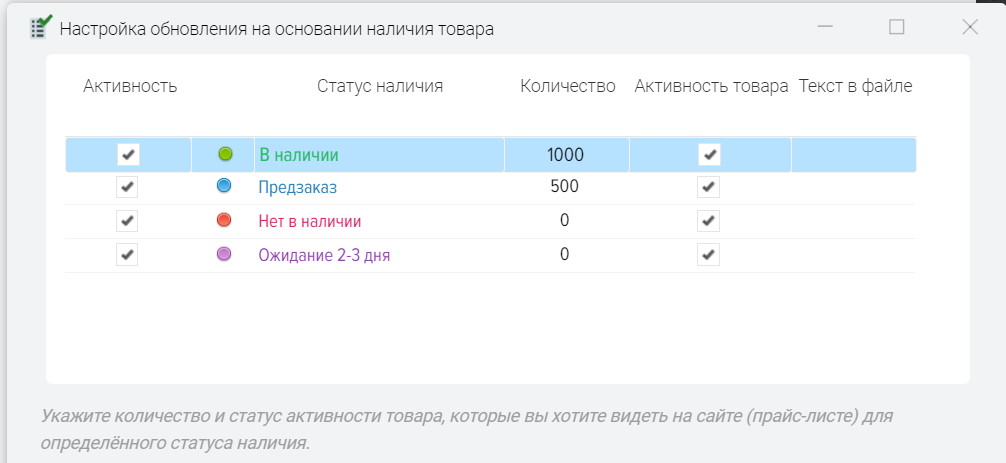
Beschreibung der Felder
- Aktivität
Die Aktivität zum Anwenden der Einstellung für den aktuellen Verfügbarkeitsstatus. Das heißt, ob diese Einstellung auf Basiskatalogartikel angewendet werden muss, die diesen Bestandsstatus haben. - Verfügbarkeitsstatus
Der Name des Anwesenheitsstatus des Basisverzeichnisses. - Menge
Abgeladene Warenmenge für Waren mit diesem Bestandsstatus. Beispielsweise können Sie für Produkte, die im Basiskatalog den Bestandsstatus „Vorbestellung“ haben, eine Menge von 500 angeben. - Produktaktivität
Aktivität für Produkte (Tag verfügbar), die diesen Verfügbarkeitsstatus haben. Beispielsweise können Sie eine Aktivität für Produkte festlegen, die im Basiskatalog den Lagerstatus „Vorbestellung“ haben.
FTP-Einrichtung
Sie können die Parameter für den Zugriff auf den FTP-Server angeben, auf den die Upload-Datei hochgeladen werden soll
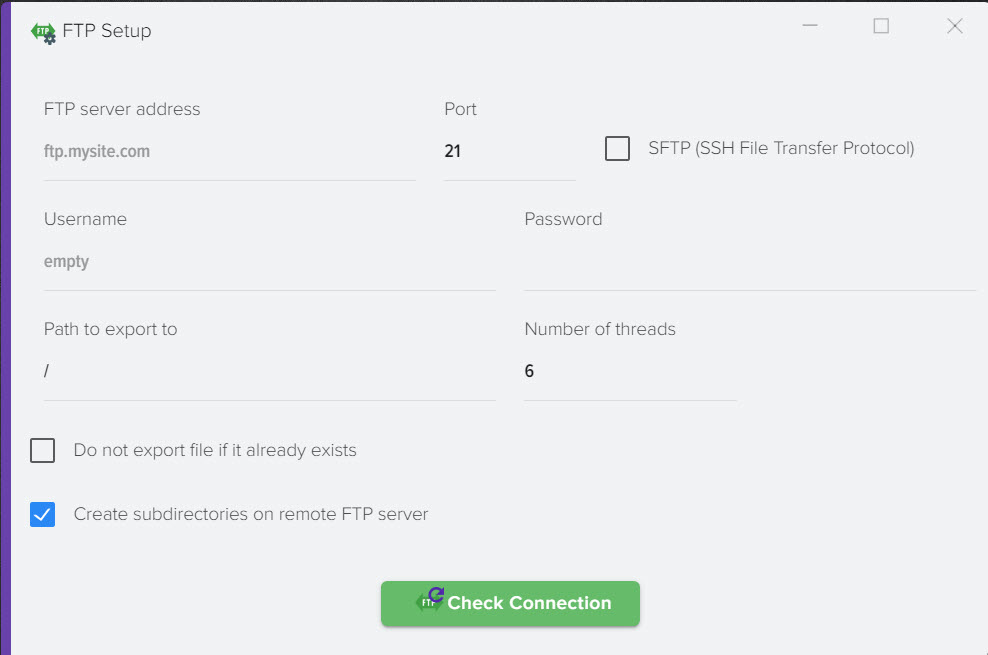
Zeitplaneinstellung
Diese Funktion gibt Ihnen die Möglichkeit, eine Datei nach einem Zeitplan zu generieren.
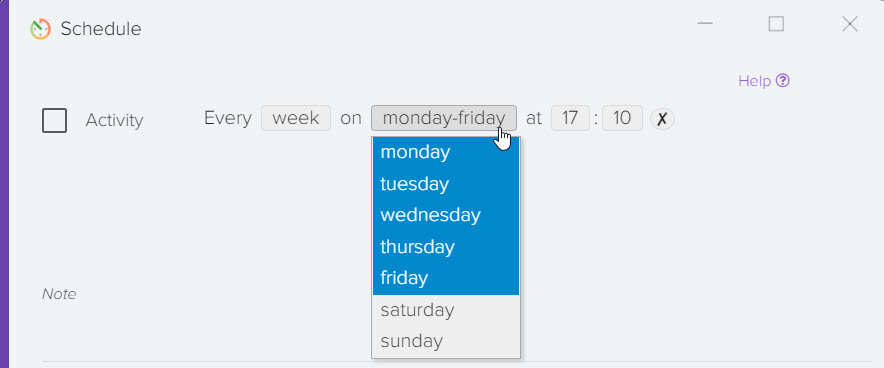
So legen Sie eine Beschränkung für das Hochladen von Daten fest
Sie können die Warenliste zum Entladen kürzen, die Bedingungen angeben, unter denen Waren entladen werden sollen, z. B. eine bestimmte Warengruppe oder den Status "auf Lager", mehr Details.
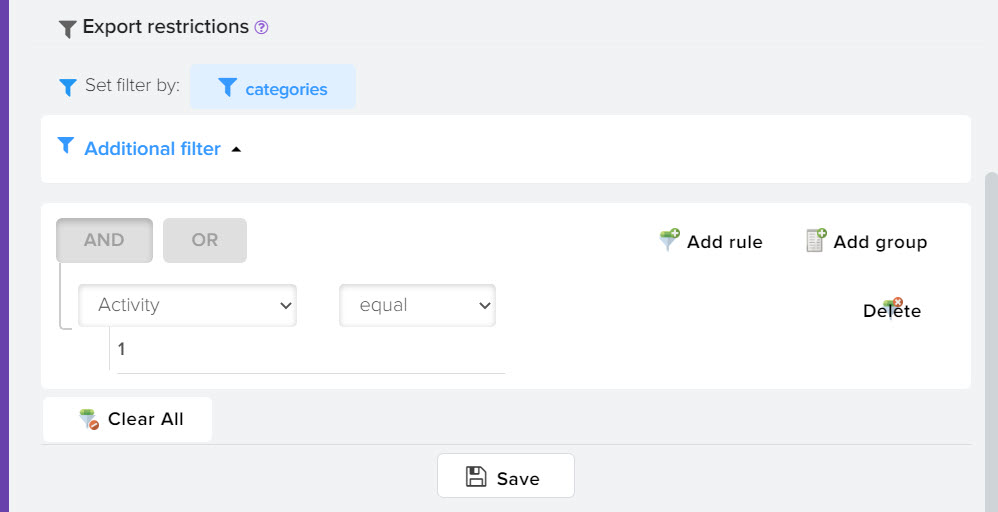
So laden Sie Attribut-IDs einer externen Quelle hoch (Rosette - rozetka.com.ua, prom - prom.ua, tiu - tiu.ru)
Einige Handelsplattformen und Marktplätze bieten an, ihre Attribute mit Ihren abzugleichen, indem sie ihre ID in der XML-Upload-Datei angeben.
Wunschmarktplatz Rozetka.
Exportieren Sie Daten wie folgt in eine XML-Datei:
![]()
wobei paramid die ID des Attributs (Parameter) auf der Rosette-Site ist.
Der Wunsch des Marktplatzes prom, tiu (prom.ua, tuy.ru, evo).
Exportieren Sie Daten wie folgt in eine XML-Datei:
![]()
Mit Elbuz können Sie beispielsweise eine Vorlage mit Makroersetzungen verwenden, um Attribute und Werte hochzuladen
{Атрибут: Значение}>
![]()
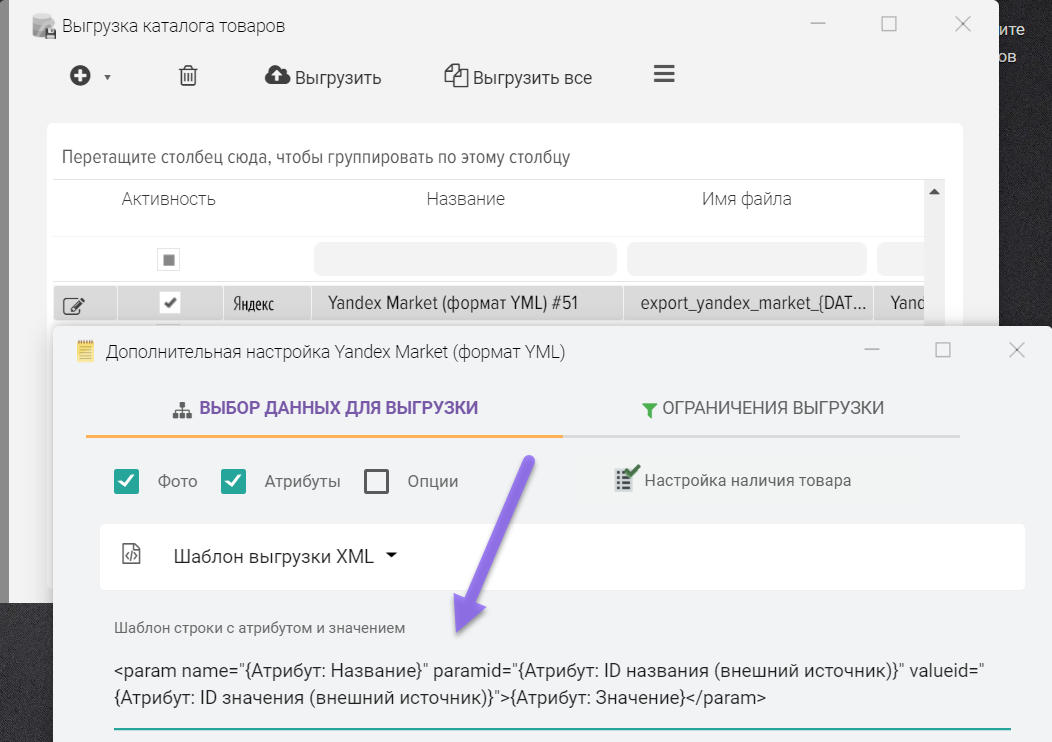
Verfügbare Makro-Ersetzungen:
- {Attribut: Name} – Attributname
- {Attribut: Wert} – Attributwert
- {Attribut: Titel-ID (externe Quelle)} – Attribut-ID aus externer Quelle
- {Attribut: Wert-ID (externe Quelle)} - Attributwert-ID aus externer Quelle (derzeit nicht implementiert!)
- {Attribut: Einheit} – die Einheit des Attributwerts
- {Attribut: Rozetka-ID}
- {Attribut: Rozetka-Name}
Sie können die Attribut-ID aus einer externen Quelle manuell in die Attributreferenz eintragen.
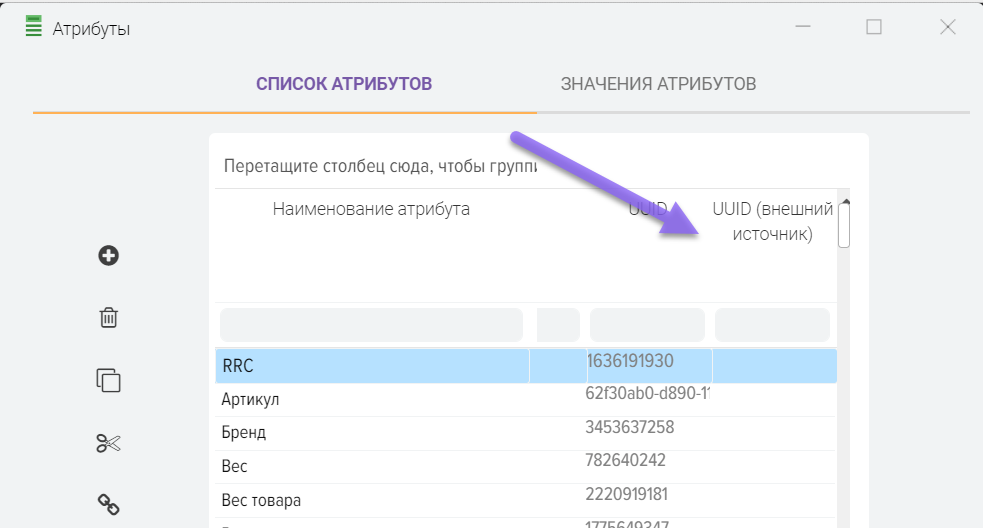
So laden Sie eine Datei auf einen lokalen PC herunter
Nach dem Klicken auf die Schaltfläche „Hochladen“ wird eine Datei generiert und ein Link darauf erstellt. Um die Datei im XML-Format auf Ihren lokalen PC herunterzuladen, klicken Sie mit der rechten Maustaste auf den Link und wählen Sie "Link speichern unter. . . ". Sie können den Link auch in Ihre Zwischenablage kopieren.
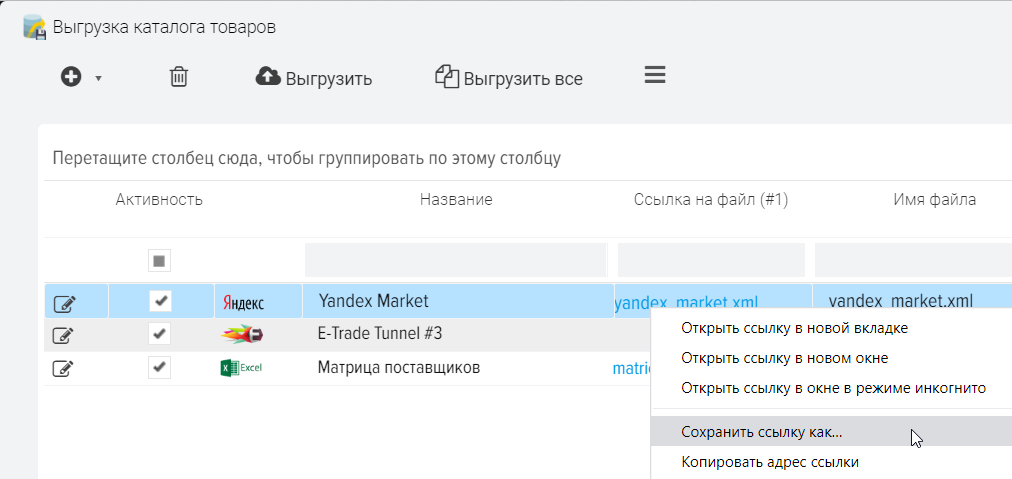
Ebenso nach dem Hochladen der Daten
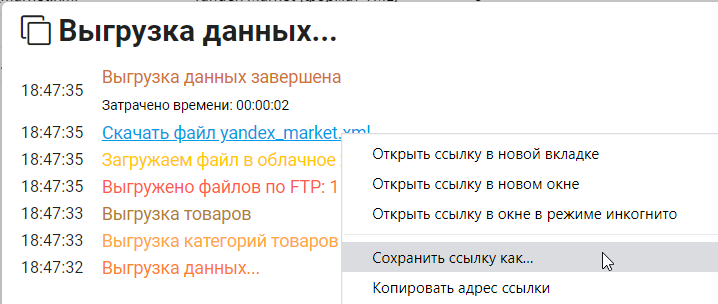
Parsing von Mitbewerberpreisen
Wie erstelle ich eine XML-Datei für einen Socket? Schritt-für-Schritt-Anleitung öffnen.












.png)
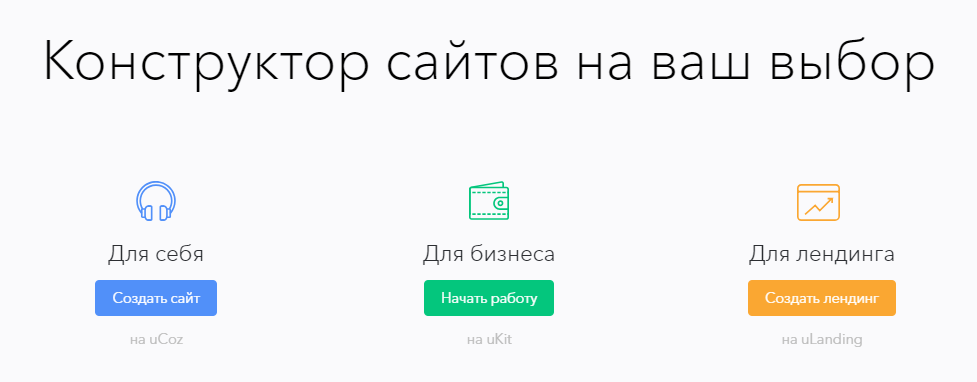
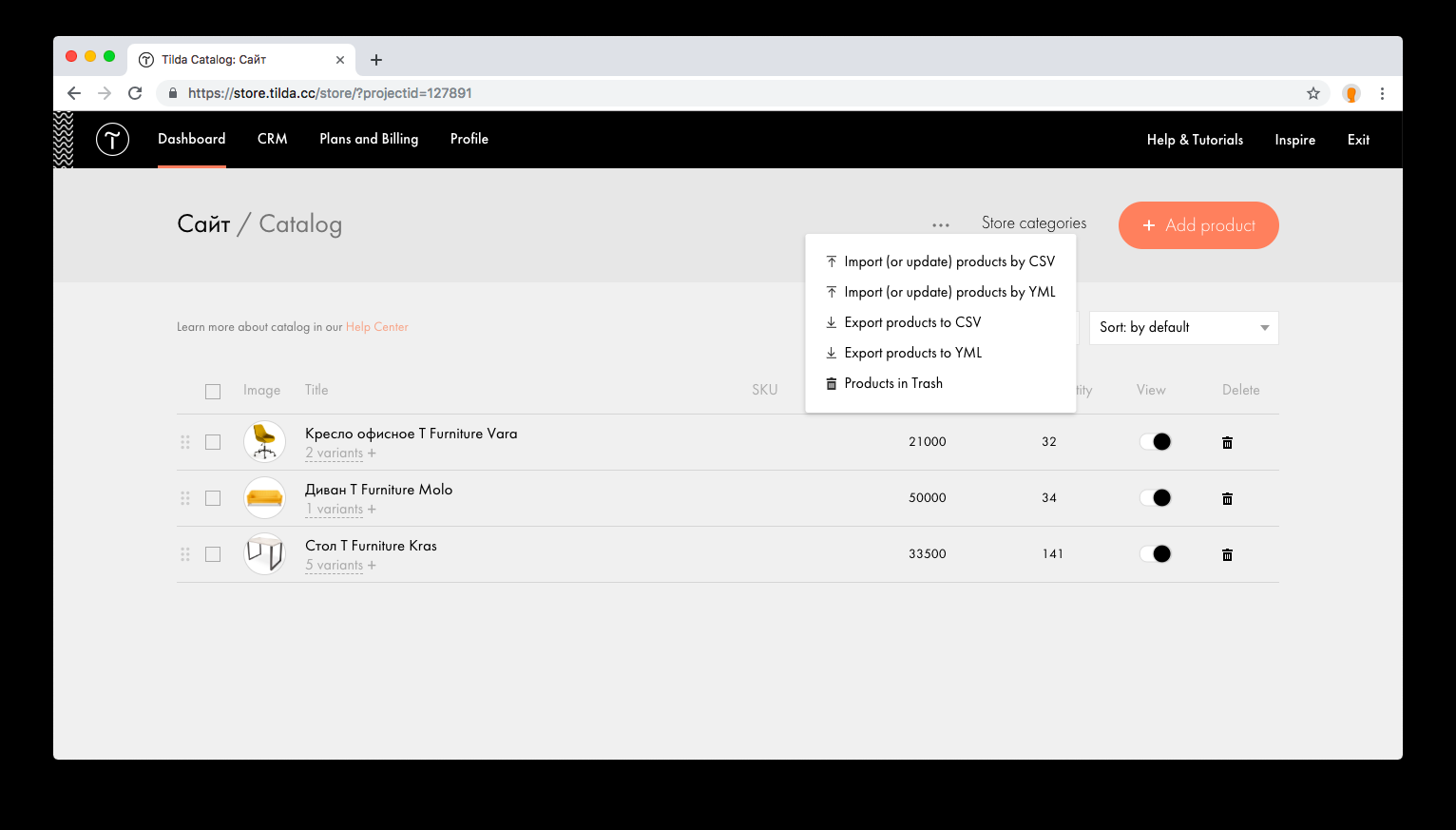
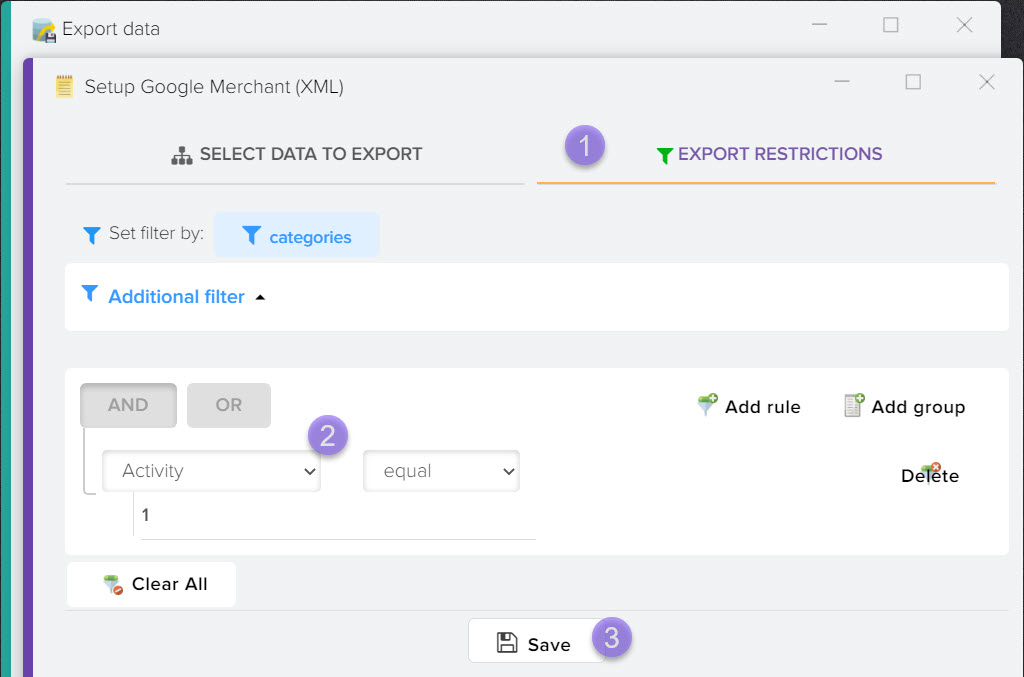
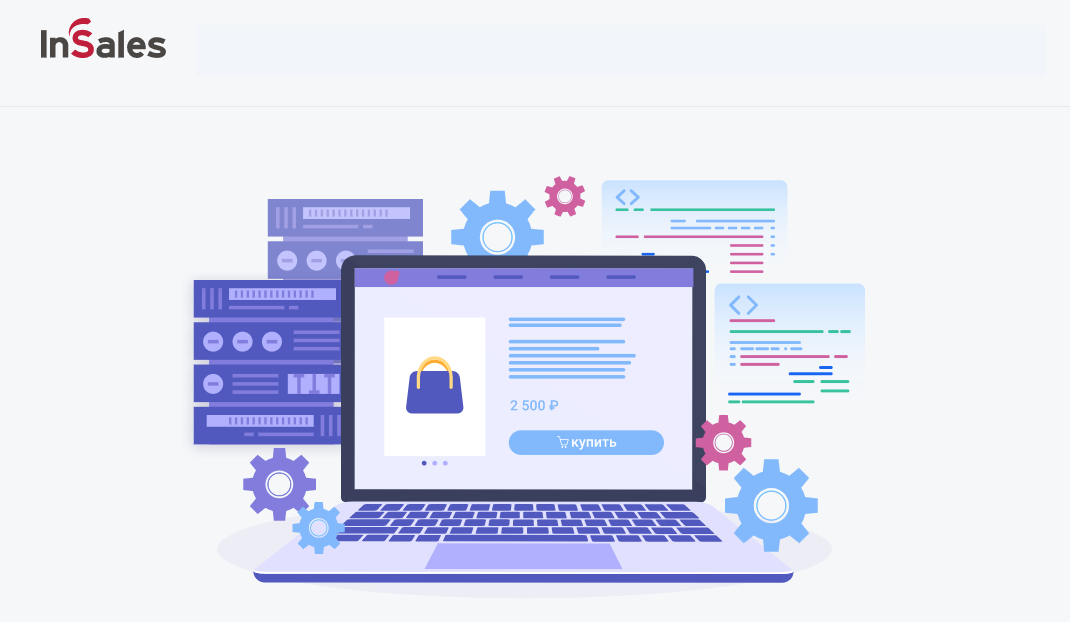
.png)
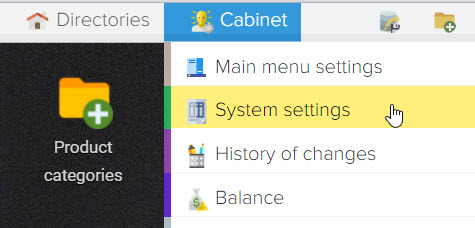
.png)
.png)